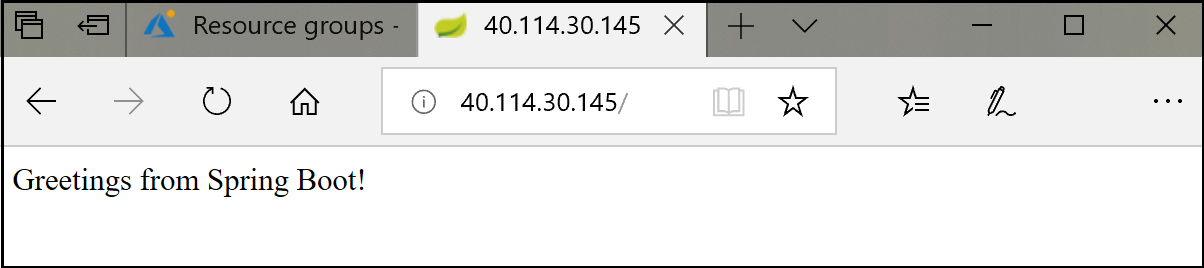Nota
L'accesso a questa pagina richiede l'autorizzazione. È possibile provare ad accedere o modificare le directory.
L'accesso a questa pagina richiede l'autorizzazione. È possibile provare a modificare le directory.
Importante
Ansible 2.7 (o versione successiva) è necessario per eseguire i playbook di esempio in questo articolo.
I set di scalabilità di macchine virtuali di Azure sono una funzionalità di Azure che consente di configurare un gruppo di macchine virtuali identiche con bilanciamento del carico. Non sono previsti costi aggiuntivi per i set di scalabilità e vengono creati da macchine virtuali. Si paga solo per le risorse di calcolo sottostanti, ad esempio le istanze di macchina virtuale, i servizi di bilanciamento del carico o l'archiviazione su disco gestito. Con i set di scalabilità, i livelli di gestione e automazione vengono forniti per l'esecuzione e la scalabilità delle applicazioni. È invece possibile creare e gestire manualmente singole macchine virtuali. Esistono tuttavia due vantaggi principali per l'uso dei set di scalabilità. Sono integrati in Azure e ridimensionano automaticamente le macchine virtuali per soddisfare le esigenze dell'applicazione.
In questo articolo vengono illustrate le operazioni seguenti:
- Recuperare le informazioni sull'host per un gruppo di macchine virtuali di Azure
- Clonare e compilare l'app di esempio
- Installare l'ambiente di runtime Java (JRE) in un insieme di scalabilità
- Distribuire l'applicazione Java in un set di scalabilità
Prerequisiti
- Sottoscrizione di Azure: se non si ha una sottoscrizione di Azure, creare un account gratuito prima di iniziare.
Installare Ansible: eseguire una delle opzioni seguenti:
- Installare e configurare Ansible in una macchina virtuale Linux
- Configurare Azure Cloud Shell e, se non si ha accesso a una macchina virtuale Linux, creare una macchina virtuale con Ansible.
- Set di scalabilità di macchine virtuali: se non è già disponibile un set di scalabilità, è possibile configurare un set di scalabilità con Ansible.
- Git - Git viene usato per scaricare un esempio Java usato in questa esercitazione.
- Java SE Development Kit (JDK): JDK viene usato per compilare il progetto Java di esempio.
- Apache Maven - Apache Maven viene usato per compilare il progetto Java di esempio.
Ottenere informazioni sull'host
Il codice del playbook in questa sezione recupera le informazioni sugli host per un gruppo di macchine virtuali. Il codice ottiene gli indirizzi IP pubblici e il servizio di bilanciamento del carico all'interno di un gruppo di risorse specificato e crea un gruppo host denominato scalesethosts nell'inventario.
Salva il seguente playbook di esempio come get-hosts-tasks.yml:
- name: Get facts for all Public IPs within a resource groups
azure_rm_publicipaddress_info:
resource_group: "{{ resource_group }}"
register: output_ip_address
- name: Get loadbalancer info
azure_rm_loadbalancer_info:
resource_group: "{{ resource_group }}"
name: "{{ loadbalancer_name }}"
register: output
- name: Add all hosts
add_host:
groups: scalesethosts
hostname: "{{ output_ip_address.publicipaddresses[0].ip_address }}_{{ item.properties.frontendPort }}"
ansible_host: "{{ output_ip_address.publicipaddresses[0].ip_address }}"
ansible_port: "{{ item.properties.frontendPort }}"
ansible_ssh_user: "{{ admin_username }}"
ansible_ssh_pass: "{{ admin_password }}"
with_items:
- "{{ output.ansible_info.azure_loadbalancers[0].properties.inboundNatRules }}"
Preparare un'applicazione per la distribuzione
Il codice del playbook in questa sezione usa git per clonare un progetto di esempio Java da GitHub e compila il progetto.
Salva il playbook seguente come app.yml:
- hosts: localhost
vars:
repo_url: https://github.com/spring-guides/gs-spring-boot.git
workspace: ~/src/helloworld
tasks:
- name: Git Clone sample app
git:
repo: "{{ repo_url }}"
dest: "{{ workspace }}"
- name: Build sample app
shell: mvn package chdir="{{ workspace }}/complete"
Eseguire il playbook Ansible di esempio usando il comando seguente:
ansible-playbook app.yml
Dopo aver eseguito il playbook, viene visualizzato un output simile ai risultati seguenti:
PLAY [localhost]
TASK [Gathering Facts]
ok: [localhost]
TASK [Git Clone sample app]
changed: [localhost]
TASK [Build sample app]
changed: [localhost]
PLAY RECAP
localhost : ok=3 changed=2 unreachable=0 failed=0
Distribuire l'applicazione in un set di scalabilità
Il codice della guida operativa in questa sezione viene usato per:
- Installare JRE in un gruppo host denominato
saclesethosts - Distribuire l'applicazione Java in un gruppo host denominato
saclesethosts
Esistono due modi per ottenere il playbook di esempio:
Scarica il playbook e salvalo in
vmss-setup-deploy.yml.Creare un file denominato
vmss-setup-deploy.yml. Inserire il codice seguente nel nuovo file:
- hosts: localhost
vars:
resource_group: myResourceGroup
scaleset_name: myScaleSet
loadbalancer_name: myScaleSetLb
admin_username: azureuser
admin_password: "{{ admin_password }}"
tasks:
- include: get-hosts-tasks.yml
- name: Install JRE on a scale set
hosts: scalesethosts
become: yes
vars:
workspace: ~/src/helloworld
admin_username: azureuser
tasks:
- name: Install JRE
apt:
name: default-jre
update_cache: yes
- name: Copy app to Azure VM
copy:
src: "{{ workspace }}/complete/target/gs-spring-boot-0.1.0.jar"
dest: "/home/{{ admin_username }}/helloworld.jar"
force: yes
mode: 0755
- name: Start the application
shell: java -jar "/home/{{ admin_username }}/helloworld.jar" >/dev/null 2>&1 &
async: 5000
poll: 0
Prima di eseguire il playbook, vedere le note seguenti:
varsNella sezione sostituire il{{ admin_password }}segnaposto con la propria password.Per usare il tipo di connessione ssh con password, installare il programma sshpass:
Ubuntu:
apt-get install sshpassIn alcuni ambienti potrebbe essere visualizzato un errore relativo all'uso di una password SSH anziché di una chiave. Se viene visualizzato l'errore, è possibile disabilitare il controllo della chiave host aggiungendo la riga seguente a
/etc/ansible/ansible.cfgo~/.ansible.cfg:[defaults] host_key_checking = False
Esegui il playbook con il comando seguente:
ansible-playbook vmss-setup-deploy.yml
L'output dell'esecuzione del comando ansible-playbook indica che l'applicazione Java di esempio è stata installata nel gruppo host del set di scalabilità:
PLAY [localhost]
TASK [Gathering Facts]
ok: [localhost]
TASK [Get facts for all Public IPs within a resource groups]
ok: [localhost]
TASK [Get loadbalancer info]
ok: [localhost]
TASK [Add all hosts]
changed: [localhost] ...
PLAY [Install JRE on scale set]
TASK [Gathering Facts]
ok: [40.114.30.145_50000]
ok: [40.114.30.145_50003]
TASK [Copy app to Azure VM]
changed: [40.114.30.145_50003]
changed: [40.114.30.145_50000]
TASK [Start the application]
changed: [40.114.30.145_50000]
changed: [40.114.30.145_50003]
PLAY RECAP
40.114.30.145_50000 : ok=4 changed=3 unreachable=0 failed=0
40.114.30.145_50003 : ok=4 changed=3 unreachable=0 failed=0
localhost : ok=4 changed=1 unreachable=0 failed=0
Verificare i risultati
Verificare i risultati del lavoro passando all'URL del servizio di bilanciamento del carico per il set di scalabilità: